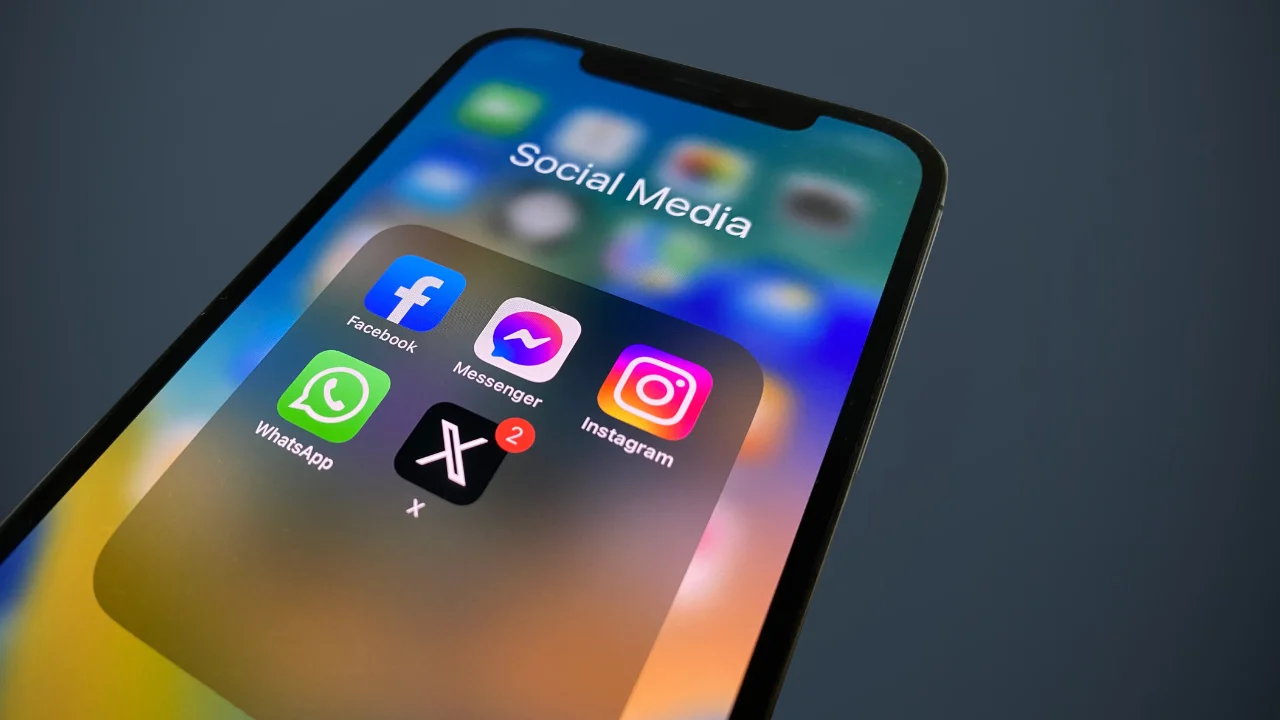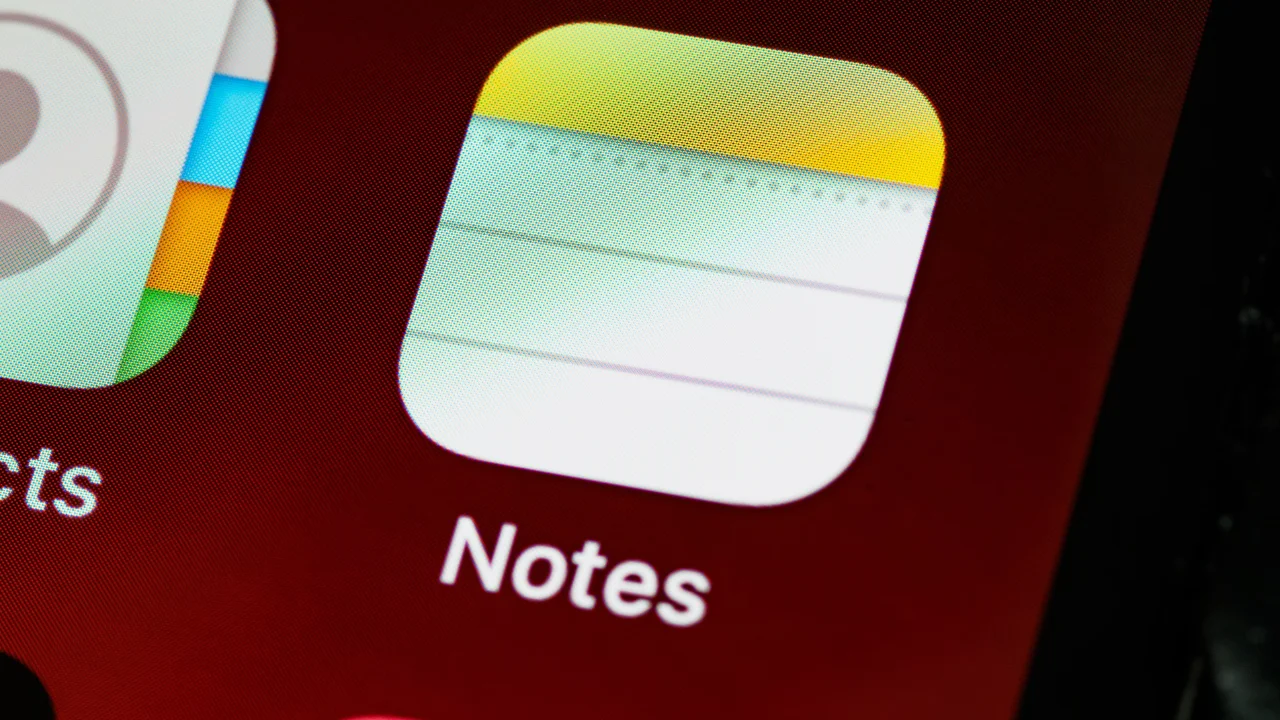Comme tout autre réseau social, les utilisateurs de Threads peuvent gérer leurs comptes, rendant ainsi leur expérience sur l'application la meilleure possible. Il est possible de rendre le compte plus intime et privé, tout comme il est possible de le rendre public et d'offrir un accès sans restriction. L'un des outils les plus utilisés consiste à savoir qui peut répondre à vos messages sur Threads, ce qui permet de sélectionner les personnes avec qui vous souhaitez interagir.
Si vous souhaitez modifier l'option de qui peut répondre à vos messages sur Threads, mais que vous ne savez pas comment procéder, vous êtes au bon endroit ! Nous avons préparé un guide complet, rapide et pratique pour que vous puissiez gérer vos publications dans l'application et éviter ces commentaires inutiles. Découvrez comment rendre votre expérience Threads encore meilleure !
Comment définir qui peut répondre à vos messages sur téléphone portable
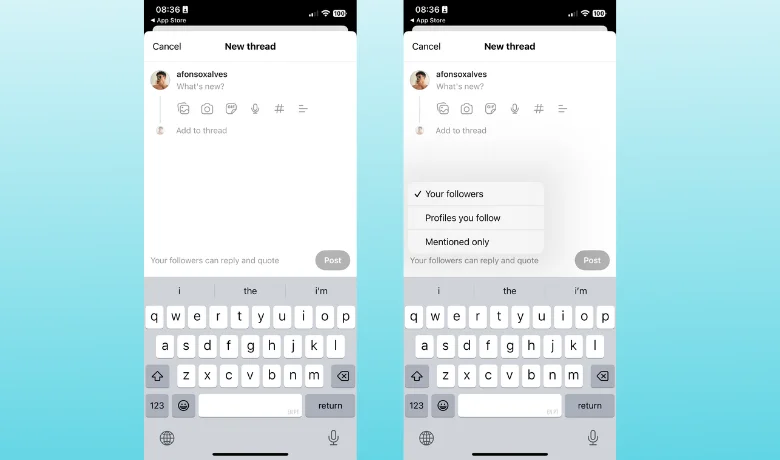
Le processus pour définir qui peut répondre à vos publications sur Threads est très simple et facile, suivez simplement étape par étape ci-dessous et commencez à contrôler encore plus vos publications. Regarder:
- Ouvrez l'application Threads sur votre téléphone portable, qu'il soit iOS ou Android ;
- Lorsque la page d'accueil de l'application apparaît, un champ sera visible pour que vous puissiez saisir du texte, vous posant la question « Quoi de neuf ? pour commencer votre nouveau message.
- L'option « Tout le monde peut interagir et mentionner » apparaîtra ci-dessous. Vous devez cliquer sur cette option et sélectionner l'utilisateur auquel vous souhaitez accorder la liberté d'interagir avec votre publication.
- Attention, l’option « Vos abonnés » n’est activée que pour les personnes disposant d’un profil privé sur l’application Threads.
Comment définir qui peut répondre à vos messages sur PC
Pendant le processus de définition de qui peut répondre à vos messages sur Threads sur PC, le pas à pas est le même :
- Ouvrez votre navigateur et recherchez le site Web Threads. Dès que la page d'accueil apparaît, cliquez sur l'option « Démarrer un fil de discussion » et démarrez un nouveau message ;
- Cliquez sur « Tout le monde peut interagir et citer », qui apparaîtra dans le coin inférieur de la zone de texte.

- Vous verrez trois options pour gérer les réponses : « Tout le monde », qui permet à toute personne possédant un compte d'interagir avec vous ; « Profils que vous suivez », limitant l'accès à ces seules personnes ; ou « Uniquement les profils mentionnés », permettant les réponses uniquement de ceux spécifiquement mentionnés dans le message.
Est-il possible de choisir qui peut répondre à quelque chose de déjà public ?
En plus de pouvoir modifier avant de publier, vous pouvez également modifier après la publication. Cliquez simplement sur les trois points qui apparaîtront dans la publication et vous mèneront au menu. Pour cela, il suffit de cliquer sur « Qui peut répondre et citer » et de sélectionner l'une des options suivantes : « Chaque personne », « Profils que vous suivez », « Uniquement les profils mentionnés » ou « Vos abonnés ».
Mais attention : les modifications et limitations que vous apportez à un message ne seront valables qu'après avoir défini qui peut y répondre. De cette façon, les réponses précédemment données resteront dans la publication, à moins qu'elles ne soient supprimées.
Comment gérer les interactions indésirables
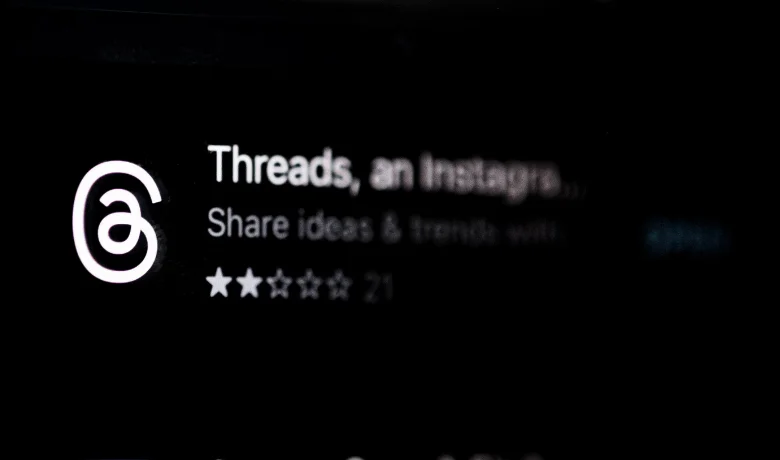
Tout comme vous pouvez sélectionner qui peut répondre à vos messages sur Threads, vous pouvez également gérer d'autres fonctions de votre compte afin que votre vie privée soit respectée. Si vous souhaitez apprendre à gérer les interactions indésirables, sachez que vous pouvez bloquer des utilisateurs spécifiques et même signaler du contenu indésirable.
conclusion
Bien que récente, l’application Threads est de plus en plus populaire et touche un plus grand nombre de personnes. La gestion de compte sur cette plateforme est extrêmement simple et intuitive, vous pouvez donc contrôler qui répond à vos messages sur Threads sans aucun défi majeur. En plus d'améliorer l'expérience utilisateur, modifier cette option peut également apporter un plus grand niveau de confidentialité à ceux qui le souhaitent.
Si vous aimez le contenu sur les applications et la technologie, n'oubliez pas de consulter nos articles sur comment bloquer quelqu'un sur Threads : guide mis à jour !